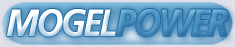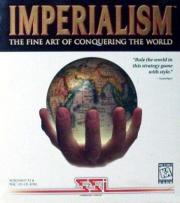Imperialismus LiesMich-Datei 08/15/97 (c)1997 Strategic Simulations, Inc. Willkommen zu Imperialismus. Installation: Win95: Starten Sie "Setup.exe" von der CD. Klicken Sie "Installieren". Befolgen Sie die Anweisungen auf Ihrem Bildschirm. Macintosh: Kopieren den "Imperialismus"-Ordner auf Ihre Festplatte. Starten Sie "Imperialismus" von der Festplatte. I. TUTORIEN • Bei den Tutorien handelt es sich um Minispiele, die sich jeweils mit einem speziellen Thema beschäftigen. Die Tutorien sind nur für einige Spielzüge ausgelegt, versuchen Sie nicht weiter zu spielen, nachdem die Beschreibung im Handbuch abgeschlossen ist. • In den Tutorien beenden Sie einen Zug und klicken durch die Sequenzen nach Beendigung eines Zuges bevor eine neue Beschreibung im Handbuch beginnt. Die Schritte, um sich durch die "Zug Beenden" Sequenz zu bewegen, sind für die meisten Tutorien nicht im einzelnen beschrieben. Sie sollten die folgende Vorgehensweise befolgen: 1. Sollten Sie eine diplomatische Offerte (es könnte sich hierbei z. B. um ein Friedens- oder Allianzangebot handeln) bekommen nachdem Sie auf "Zug beenden" geklickt haben, verwerfen Sie diese indem Sie auf das rote "Ablehnen" Siegel klicken. 2. Sollten Sie Waren angeboten bekommen, können Sie entweder auf "Annehmen " oder "Ablehnen" klicken. Diese Entscheidung hat keinen Einfluß auf das Tutorium 3. Sollten Schlachten stattfimden, können Sie den Schlachtreport einsehen. Hierzu klicken Sie auf den Pfeil in linken oberen Ecke. 4. Auf dem nächsten Bildschirm erscheint das Geschäftsbuch das Ihnen Ihr Einnahmen und Ausgaben zeigt. Um diesen Bildschirm zu verlassen, klicken Sie auf den Pfeil in der oberen linken Ecke. 5. Die Zeitung erscheint, klicken Sie wiederum auf den Pfeil in der linken oberen Ecke um die Zeitung zu verlassen fortzufahren. Der "Pfeil-Knopf" dient oft dazu, sich im Spiel vorwärts zu bewegen. Eine neue Runde beginnt und Sie können mit den Beschreibungen im Handbuch fortfahren. II. NETZWERKSSPIEL A.1 Verbindungen herstellen - Windows 95 * Die zuverlässigste Verbindungsmethode ist TCP/IP. Bei der Benutzung anderer Methoden kann es gelegentlich passieren, daß Sie Sicherungskopien Ihres Spiels laden müssen. Die folgenden Schritte werden Ihnen helfen, eine sichere Verbindung herzustellen: 1. Öffnen Sie das Kontrollfelder-Fenster vom Windows 95 Startmenü. 2. Klicken Sie auf die Internet-Ikone (Weltkugel mit Lupe). 3. Stellen Sie durch Abwählen der entsprechenden Checkbox sicher, daß Verbindungen nicht bei Bedarf hergestellt werden. * Falls diese Checkbox eingeschaltet ist, wird Ihr System nämlich versuchen, sich ins Internet einzuwählen wenn Sie eine TCP/IP Verbindung initiieren - daher muß diese Funktion abgeschaltet sein. 4. Beginnen Sie ein Netzwerksspiel (siehe unten). A.2 Verbindungen herstellen - Macintosh Imperialismus kann sowohl über AppleTalk wie auch über TCP/IP gespielt werden. Auf einem lokalen Netzwerk haben Sie die Wahl, über Internet können SIe nur TCP/IP benutzen. TCP/IP ist generell stabiler. WICHTIGER HINWEIS: Netzwerksspiele erfordern mehr Speicher. Teilen Sie daher der Imperialismus-Applikation im Finder mehr Speicher zu. Verändern Sie die minimale und bevorzugte Speicherzuteilung auf 15000 KB. Um dies zu tun, wählen Sie bitte die Ikone der Applikation aus und rufen dann "Informationen" im Dateimenü des Finders auf. Falls Sie nicht genug Speicher haben, können Sie mit dem Speicher-Kontrollfeld den virtuellen Speicher einschalten. Dies wird das Spiel langsamer machen. ====AppleTalk-Verbindung: Gastgeber: 1. Klicken Sie auf das Telefon im Imperialismus-Hauptbildschirm. 2. Wählen Sie AppleTalk auf der Tafel aus. 3. Klicken Sie auf den Globus, um ein neues Spiel zu starten, auf das Buch, um ein Szenario zu laden oder auf das Flaschenschiff, um ein gesichertes Spiel zu laden. 4. Geben SIe den Namen des Netzwerkspiels ein. 5. Falls Sie ein neues Spiel gestartet haben, können SIe jetzt Ihr Land wählen und dann das Spiel starten. 6. Andere Spieler, die eine Verbindung zu Ihnen herstellen erscheinen nun mit Namen in der Anzeige neben der jeweiligen Landesflagge. 7. Wenn alle anderen Mitspieler anwesend sind, können Sie das Spiel starten. Mitspieler: 1. Klicken Sie auf das Telefon im Imperialismus-Hauptbildschirm. 2. Wählen Sie AppleTalk auf der Tafel aus. 3. Klicken SIe auf das Teeservice, um an einem Spiel teilzunehmen. 4. Ein Dialog erscheint. Wählen Sie eine Netzwerkszone links (normalerweise sollte hier nur eine Zone erscheinen,klicken Sie auf den Namen der Zone) und das Spiel, an dem Sie teilnehmen wollen. Geben SIe den Namen Ihres Landes und ein Passwort ein. Klicken Sie OK". ====TCP/IP-Verbindung über Internet: Sie können Imperialismus mit anderen Macintosh-Spielern über eine Internet-Verbindung spielen. Sie können nicht zusammen mit Windows 95-Spielern spielen. 1. Stellen SIe eine Verbindung zum Internet her. 2. Starten Sie Imperialismus und klicken Sie auf das Telefon im Hauptbildschirm. 3. Wählen Sie TCP/IP auf der Tafel aus. 4. Falls Sie der Gastgeber sind, befolgen Sie die Anweisungen für Gastgeber weiter oben. 5. Falls Sie an einem angebotenen Spiel als Mitspieler teilnehmen wollen, klicken Sie auf das Teeservice. Der Netzwerksdialog erscheint. Im Pop-Up Menü dieses DIalogs müssen Sie nun TCP/IP auswählen. 6. Geben Sie nun die TCP/IP-Adresse des Gastgebers ein. Falls SIe diese nicht wissen, fragen Sie Ihren Gastgeber. Der Netzwerks-Port im Feld unter der Adresse *muss* 14591 sein, dies sollte voreingestellt sein. 7. Geben Sie den Namen Ihres Landes ein und klicken Sie "OK. Falls SIe der Gastgeber sind, so müssen Sie allen Mitspielern Ihre TCP/IP-Adresse mitteilen. ====TCP/IP-Verbindung über ein lokales Netzwerk: Sie können eine TCP/IP-Verbindung auch über Ihr lokales Netzwerk herstellen. Dazu müssen Sie Einstellungen im TCP/IP-Kontrollfeld vornehmen. Alle Mitspieler müssen eine eigene TCP/IP Adresse haben und die gleiche Netzmaske (typischerweise (255.255.255.0)) benutzen. Bitte lesen Sie in Ihrem Macintosh-Benutzerhandbuch nach, wie Sie eine TCP/IP-Verbindung auf dem lokalen Netzwerk einrichten. B. Das Spiel sichern: • Nur der Gastgeben kann das Spiel sichern. Tut er dieses, so werden auch die Spiele aller Mitspieler gesichert. So wird sichergestelllt, dass alle Spiele nur gleichzeitig gesichert werden können. Das Spiel sichert automatisch nach jeden Zug, aber in einem Netzwerksspiel wird sowohl nach beenden eines Zuges sowie auch zu Beginn des nächsten Zuges, sobald die Zeitung erscheint, gesichert. Das Spiel kann nur gesichert werden wenn alle Spieler angeschlossen sind. • Ein Mitspieler kann eine beliebige Anzahl von gesicherten Spielen haben, der Gastgeben nur acht gesicherte Spiele. C. Ein Spiel laden: • Wenn der Gastgeber ein Spiel lädt, gelangt er sofort in den Kartenraum und kann das Spiel beginnen. Mitspieler die sich anschließen, können ebenfalls sofort mit dem Spiel beginnen. • Die Mitspieler müssen immer auf das "Teeservice" klicken, um wieder an einem gesicherten Spiel teilzunehmen. Klicken auf das "Flaschenschiff" erzeugt in diesen Fall keinerlei Reaktion. • Für jeden neu hinzukommenden Mitspieler erscheint eine Nachricht mit dieser Information. D. Interaktion: • Sie können auf den Briefumschlag klicken um anderen Spielern Nachrichten zukommen zu lassen. • Druch einen "Control"-Klick auf den Briefumschlag-Knopf kann jeder Spieler die Lounge besuchen um den Status der anderen Spieler zu erfahren (oder um Nachrichten zu versenden). E. Das Spiel beenden und ähnliches: • Ein Mitspieler kann ein Spiel nicht beenden, ohne ohne das Netzwerksspiel permanent zu verlassen. Er muß warten, bis der Gastgeben das Spiel beendet, um aufzuhören. • Wenn der Gastgeber ein Spiel beendet, finden sich alle Spieler auf dem Hauptbildschirm wieder (nachdem eine Mitteilung sie über die Situation informiert hat). Sind alle Spieler angeschlossen, wird das Spiel zuerst gesichert, ist dies nicht der Fall, wird das Spiel beendet ohne zu sichern. So wird sichergestellt, dass ein gesichertes Spiel immer mit allen Spielern auf dem gleichen Stand fortgesetzt werden kann. • Sollten Spieler das Spiel verlassen oder vom Gastgeber gefeuert werden, übernimmt der Computer die betreffenden Länder. Sobald ein Mitspieler das Spiel verlassen hat, übernimmt ein Computerspieler seine Rolle und es ist dem Spieler nicht mehr möglich wieder am Spiel teilzunehmen. F. In der Lounge: • Befindet sich der Gastgeber in der Lounge, kann er Mitspieler aus dem Spiel werfen, indem er auf des Land des betreffenden Spieler "Control"-klickt. Normalerweise dient diese Vorgehensweise dazu einen Spieler der nicht mehr am Spiel teilnehmen kann zu entfernen, oder einen Spieler, der besser spielt als der Gastgeber, hinauszuwerfen. Der Gastgeber ist immun gegen dieses Verfahren. • Ist die Tür zur Lounge offen, bedeutet dies das ein Spieler nur besuchsweise hier ist, oder dass das Spiel noch nicht begonnen hat. Ist die Tür geschlossen, sollte das Spiel nicht mehr verlassen werden. G. Der letzte Spieler den den Zug beendet: Wenn alle Spieler bis auf einen den Zug beendet haben, wird derletzte Spieler eine Glocke hören, die ihn daran erinnert, dass seine Mitspieler warten. H. Hinweise zu Macintosh Netzwerksspielen: Netzwerksspiele erfordern mindestens MacOS 7.5.5. und OpenTransport 1.1.1 (oder neuer). Falls Sie Schwierigkeiten haben, ein Netzwerksspiel zu starten, stellen SIe sicher dass OpenTransport korrekt installiert ist. Falls Sie über TCP/IP spielen wollen, stellen Sie bitte außerdem sicher, dass mindestens TCP/IP-Version 1.1.1 installiert ist. Imperialismus wird mit einer Datei namens "NetSprocketLib" geliefert. Falls eine Datei mit diesem Namen bereits in Ihrem Systemordner existiert und eine Versionsnummer kleiner als 1.0.3 hat, so sollten Sie diese durch die Datei im Imperialismus-Ordner ersetzen. Wir empfehlen, dass alle Mitspieler die gleiche Version des Betriebssystems benutzen. Die Benutzung virtuellen Speichers verlangsamt Netzwerksspiele extrem. Schalten Sie diese Funktion zumindest auf der Maschine des Gastgebers ab. III. SZENARIEN A. Allgemeine Tips • Wenn Sie ein Land auswählen, sollten Sie Sardinien/Italien und das Ottomanische Reich lieber nicht wählen. • Um ausgeglichene Szenarien spielen zu können und gleichzeitig die europäische Landkarte auf das Spiel zuzuschneiden, war es nötig die Geschichte leicht zu modifizieren. So wurde zum Beispiel Triest und nicht Wien zur Hauptstadt Österreichs, Moskau hat eine Flußverbindung zum Schwarzen Meer, Sardinien kontolliert zu Anfang des Spiels große Teile Italiensö es gibt noch einige weitere Veränderungen dieser Art. • Wir haben versucht, in Bezug auf die Landkarte und auf die relative militärische Stärke und die industrielle Entwicklung im Rahmen der Möglichkeiten des Spiels so genau wie möglich zu Rücksicht zu nehmen. B. 1820 Das Wiedererstarken Frankreichs • Spieltests resultierten in der Auslassung des Gouverneurskonzils in Jahre 1825. Bei diesem Konzil, nur 20 Spielzüge nach dem Spielbeginn, gewann Rußland zu viele Spiele durch seine Größe und militärische Überlegenheit. Als Konsequenz haben die anderen Länder jetzt bis 1835, also 60 Spielzüge, Zeit für ihre Entwicklung bis zum ersten Gouverneurskonzil. • Bis auf diese Ausnahme finden alle Gouverneurskonzile in diesem Szenario regulär statt. C. 1882 Naval Competition • Um die Entstehumg Deutschlands als Seesteitmacht nachzustellen war es nötig, ein frühes Gouverneurskonzil auszulassen, da Großbritannien in einem solchen allzu oft gewann. In diesem Szenario findet nur das letzte Gouverneurskonzil (1918) statt. Das Land, welches die meisten Stimmen bekommt, gewinnt, es ist recht wahrscheinlich, dass dies entweder Deutschland oder Großbritannien sein wird. IV. GENERIEREN EINER LANDKARTE • Imperialismus generiert eine zufällige Welt basierend auf einem Schlüsselwort. Wenn Sie also das Schlüsselwort für Ihre bevorzugte Welt kennen, können Sie diese immer wieder generieren. • Um das Schlüsselwort für eine Welt, in der Sie gerade spielen und die Ihnen gefällt, zu erfahren, "Option"-klicken Sie auf das Vergrößerungsglas auf dem Landkarten-Bildschirm. In einem Netzwerksspiel sehen Sie zusätzlich den Namen des Nestzwerksspiels. • Um dieselbe Welt von Grund auf neu zu generieren "Control"-klicken Sie auf den Globus im Kartenraum. Ein Dialog erscheint und Sie können den gewünschten Namen eingeben. • Um eine Welt mit exzellenten Ressourcen zu generieren, sollten Sie das Wort "Pippin" ausprobieren. Spielen Sie das rote Land. Dieses Land verfügt über enorme Ressourcen an Gold, Kohle und Eisen, obwohl nicht alle diese Bodenschätze sofort verfügbar sind. Dieses Land ist außerdem von kleinen Nationen umgeben, die mit großen Holzvorkommen ausgestattet sind. V. SCHWIERIGKEITSGRADE • Das Handbuch gibt die gleichen wirtschaftlichen Vorteile für die "Leicht" Einstellung und die "Anfänger" Einstellung an. Spieltests haben jadoch ergeben, dass in der "Anfänger" Einstellung mehr Vorteile nötig sind um einem Anfänger nicht den Spaß am Spiel zu nehmen. Dies bedeutet das die wirtschaftlichen Vorteile in der "Leicht" Einstellung nicht mehr so signifikant sind wie in der "Anfänger" Einstellung. • Die Vorteile die der Computerspieler bei der "Schwer" Einstellung hat sind die gleichen, die der Sie bei der "Einfach" Einstellung haben. VI. MACINTOSH- MAUSZEIGER • Die Mauszeiger, die auf der Landkarte, dem Diplomatie-Bildschirm und bei taktischen Schlachten benutzt werden sind verschieden jenachdem ob Sie auf einem Macintosh oder Windows 95 System spielen. In den meisten Fällen benutzen die Macintosh-Mauszeiger die selben Symbole (z.B. ein Schiffssteuerrad oder einen grünem Pfeil), aber die Darstellung kann von den Abbildungen im Handbuch oder in einem Windows 95 Spiel differieren. VII. DIPLOMATIE • Nach Drucklegung des Handbuchs wurden die diplomatischen Angebote modifiziert, um zusätzliche Information anzuzeigen. Sollten Sie eine diplomatische Offerte erhalten, z. B. ein Allianzangebot oder ein Friedensangebot, wird das Angebot unter der Weltkarte erscheinen. Durch klicken auf den Informations-Reiter an der Seite der Weltkarte erfahren Sie den diplomatischen Status aller Länder der Welt. Dieses kann nützlich seien um die Konsequenzen diplomatischer Offerten abzuwägen. • Die Informationen auf dieser Weltkarte sind die selben, die Sie auf dem Diplomatie-Bildschirm während eines Zuges finden würden, zusätzlich können Sie die diplomatischen Initiativen alle Großmächte durch einen Klick auf das betreffende Land sehen. Sie haben so die Möglichkeit, zu sehen, ob Sie z. B. noch interessantere Allianzangebote haben als das, über welches Sie gerade entscheiden. • Grundregel in der Diplomatie: Befinden sich zwei Großmächte im Krieg, müssen ihre jeweiligen Bündnisspartner (soweit vorhanden) auch den Krieg erklären. Wenn Bündnisspartner sich weigern in den Krieg zu ziehen, bedeutet dies einen Bruch der Allianz. Dasselbe gilt für den Fall, dass nur ein Bündnisspartner einen Frieden annimmt. Wiederum wäre die Allianz nichtig. Großmächte können Krieg mit kleineren Nationen führen ohne ihre Bündnisspartner zu involvieren, in diesen Fall werden Bündnisspartner nicht aufgefordert am Krieg teilzunehmen. • Im Gegensatz zu Aussagen im Handbuch ist es nicht möglich eine andere Großmacht aufzufordern sich dem eigenen Imperium anzuschließen. VIII. HANDEL A. Informationen über Handelangebote • Zusätzliche Information, in Form von Hilfe von Ihrem Außenminister wurde zu den Informationen über Handelsangebote hinzugefügt. Indem Sie in diesen Bildschirm auf das Bild des Außenministers klicken, erhalten Sie drei Arten von Information. • In der ersten Information erhalten Sie Empfehlungen Ihres Außenministers, ob Sie Warenangebote annehmen oder anlehnen sollten. Der Außenminister begründet seine Empfehlumg, diese Informationen sind besonders für Anfänger nützlich. • Die zweite Einstellung gibt Ihnen detaillierte Auskunft über den Industriezweig und die Lagerbestände der angebotenen Ware. Dies ist besonders nützlich, wennn Sie über limitierte Handelmarinenkapazität verfügen, da Sie so einfacher ein Gleichgewicht zwischen gekauften Waren herstellen können. • Die dritte Einstellung ist ein leeres Buch, wenn Sie nicht mit zusätzlichen Informationen belästigt werden wollen. B. Eliminierte kleinere Nationen und Handel • Es wird im Handbuch nicht ganz klar, dass die Hauptstadt einer eroberten kleineren Nation immer noch einen Wert als Markt für Waren bietet. Auch nachdem die Gebiete der kleineren Nation nicht mehr existierten, ist der Handel in der Hauptstadt noch intakt. Es können weiterhin Käufe und Verkäufe stattfinden, allerdings nur mit dem neuen Besitzer. Natürlich kann die Nation nicht mehr mit Rohstoffen handeln, da die erobernde Macht die Rohstoffe entwickeln muß. Trotzdem bleibt der Warenmarkt in der Hauptstadt weiterhin bestehen. • Eine Hauptstadt (und einen Markt) durch Eroberung zu erlangen ist also eine ebenso effektive Methode den Verkauf Ihrer Produkte zu garantieren wie der Gewinn einer Kolonie durch diplomatische Anstrengungen. Bei einer Kolonie müssen Sie allerdings einen Boykott der anderen Großmächte anordnen, um sicherzustellen, dass die Kolonie nur mit Ihnen handelt. Bei einer eroberten Hauptstadt ist dies nicht nötig. C. Handelssubventionen * Sollten Sie einer kleineren Nation Handelssubventionen anbieten, bedeutet dies, dass Sie sowohl mehr für die Waren dieser Nation bezahlen als auch Waren an diese Nation zu einen niedrigeren Preis verkaufen. Dies ist auch im Handbuch beschrieben. * Bei Handelssubventionen zwischen zwei Großmächten kann jede Großmacht nur die eigenen Preise kontrollieren. Das bedeutet, dass diese Subventionen zwar den Preis reduzieren den das andere Land für Ihre Waren bezahlt, aber der Preis den Sie für die Waren des anderen Landes bezahlen sich nicht ändert. IX. Schlachten A. "Erledigt" * Statt den "Erledigt""-Knopf zu drücken, um die Bewegung einer Einheit zu beenden, können Sie auch direkt auf die Einheit klicken. B. Automatischer Rückzug * Ein Dialog zur Bestätigung stellt zusätzlich sicher, daß Sie den automatischen Rückzug nicht versehentlich ausgelöst haben. * Milizregimenter werden bei einem automatischen Rückzug zurückbleiben und weiterkämpfen, da Sie ihre Heimatprovinz nicht verlassen können. Dies deckt den Rückug Ihrer restlichen Truppen. C. Zielen * Im Gegensatz zur Erklärung im Handbuch zeigt der "Ziel"-Knopf nicht das nächste Ziel in der Reihe der möglichen Ziele an, sonder immer das günstigste Ziel. D. Artillerie * Weiterer Test nach der Drucklegung des Handbuchs hat ergeben, daß eingegrabene Artillerie ein zu großer Vorteil für den Verteidiger war. Artillerie kann sich nicht mehr eingraben. E. Armeeaufstellung * Die Größe Ihrer Armee auf dem Schlachtfeld ist auf 42 Einheiten limitiert. Falls Felder in der Aufstellungszone durch Terrain blockiert sind, so kann diese Grenze niedriger sein. Dies ist vor allem beim Angriff auf Hauptstädte der Fall. X. Flotten & Armeen A. Flotten * Um Schiffe zu reparieren, müssen Sie diese in einem Hafen liegen haben. Reparaturen geschehen niemals auf See. * Wenn Sie Schiffe außer Dienst gestellt werden, werden die Mannschaften dieser Schiffe auf die anderen Schiffe Ihrer FLotte verteilt. B. Regimenter entlassen * Sie können Regimenter entlasssen, indem Sie im Garnisonsbuch einen Control-Klick auf das entsprechende Regiment machen. Dies wird Ihnen lediglich den Vorteil geringerer Unterhaltskosten bieten. XI. Tastaturabkürzungen A. Einheiten "aufwecken" * Das Handbuch behauptet, daß die "w"-Taste alle Einheiten aufweckt. Stattdessen weckt "w" nur Ihre zivilen Spezialisten auf, "a" Ihre Armeeeinheiten und "n" Einheiten IHrer Flotte. B. Eine Provinz finden * Die Tatstaturabkürzung "p" hilft Ihnen, eine Proviz aufzufinden. Geben Sie den Namen der gesuchten Provinz ein, dies znetriert die Karte über der Provinz. C. Liste der Tastaturabkürzungen * In allen Bildschirmen: F1 Windows 95 Hilfe h Macintosh Hilfe * Während einer Filmsequenz: Esc Filmsequenz beenden Enter Filmsequenz beenden Return Filmsequenz beenden * Im Transport-, Handel-, Industrie-, Diplomatie- und Landkartenbildschirm: 1 Zu Transport-Bildschirm wechseln 2 Zu Handel-Bildschirm wechseln 3 Zu Industrie-Bildschirm wechseln 4 Zu Diplomatie-Bildschirm wechseln 5 Zu Technologie-Bildschirm wechseln Esc oder Return Lankarte aufrufen * Auf der Landkarte: w Spezialisten aufwecken a Armeeinheiten aufwecken n Flotten aufwecken x Landkarte auf eigenes Land zentrieren d Spezialist versetzen, ohne ihn arbeiten zu lassen ctrl-click (auf Lupe-Knopf) Schlüsselwort für Planeten ctrl-click (auf Landkarte) Zentrieren auf dieses Terrainfeld ctrl-click (auf Briefumschlag) Zur Multiplayer-Lounge Esc Spieloptionen p Provinz finden * Garnisonsbuch: ctrl-click Regiment entlassen * In der Schlacht: space bar Bestes Ziel auswählen d Bewegung dieser Einheit beenden * Handels- und Diplomatieangebote: Esc Ablehnen Return Annehmen * Multiplayer-Lounge: ctrl-click (auf Landkarte) Gastgeber entfernt Mitspieler * Kartenraum (Generierung einer zufälligen Welt): ctrl-click (Globus) Eingabe des Planetenschlüssels XII. Sonstige Hinweise A. Energie * Erinnern Sie sich daran, die Leistung Ihres Kraftwerks zu drosseln wenn Sie ausreichend Arbeitskräfte zur Verfügung haben. Dies spart Kraftstoff, den Sie zur Konstruktion von Schiffen und Truppen verwenden können. B. Forts * Alle Hauptstädte verfügen über ein Fort der Stufe I. C. Deinstallieren der Software * Falls Sie Imperialismus tatsächlich deinstallieren (nicht wirklich, oder?), so müssen Sie unter Windows 95 die Maschine neustarten, um die Fontdatei zu deinstallieren. "Wir sind die Leute, vor denen uns unsere Eltern immer gewarnt haben." - Jimmy Buffett